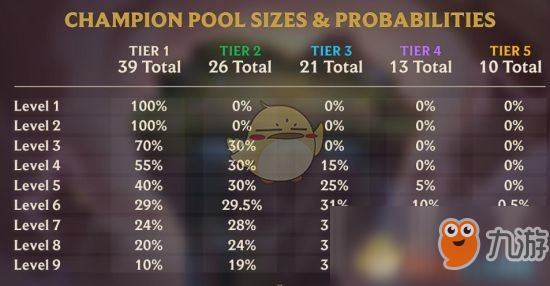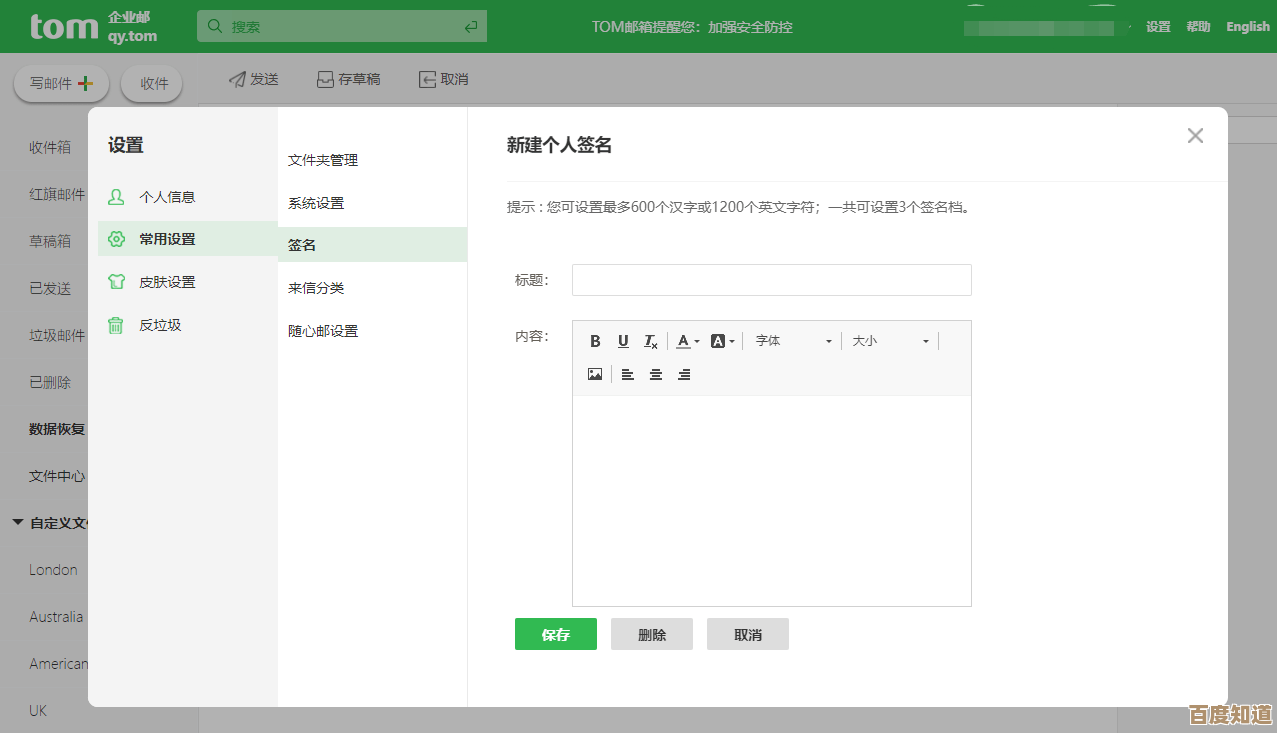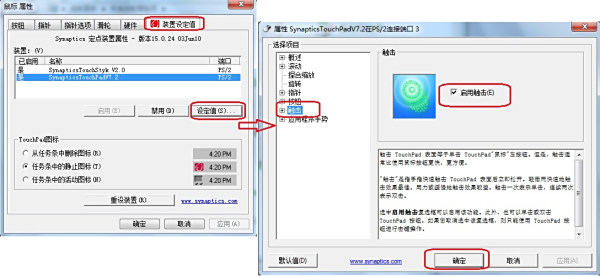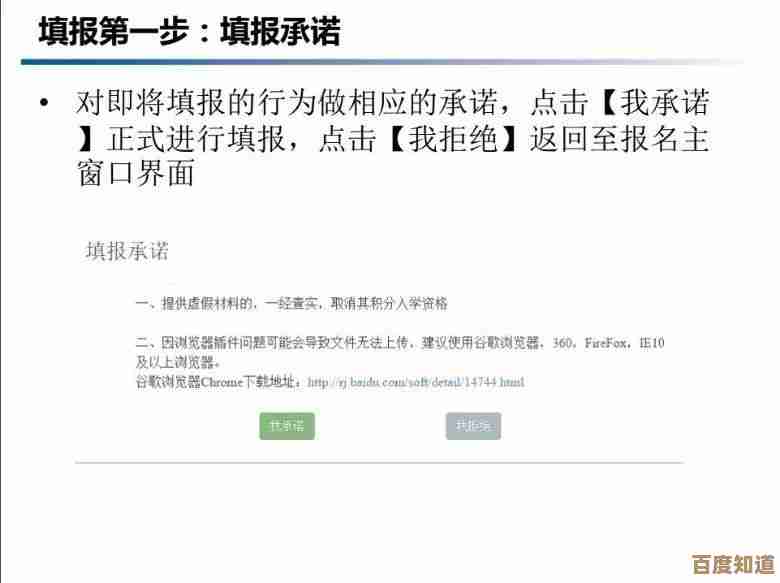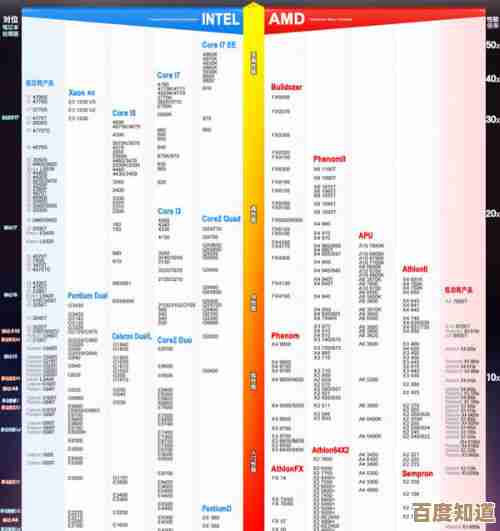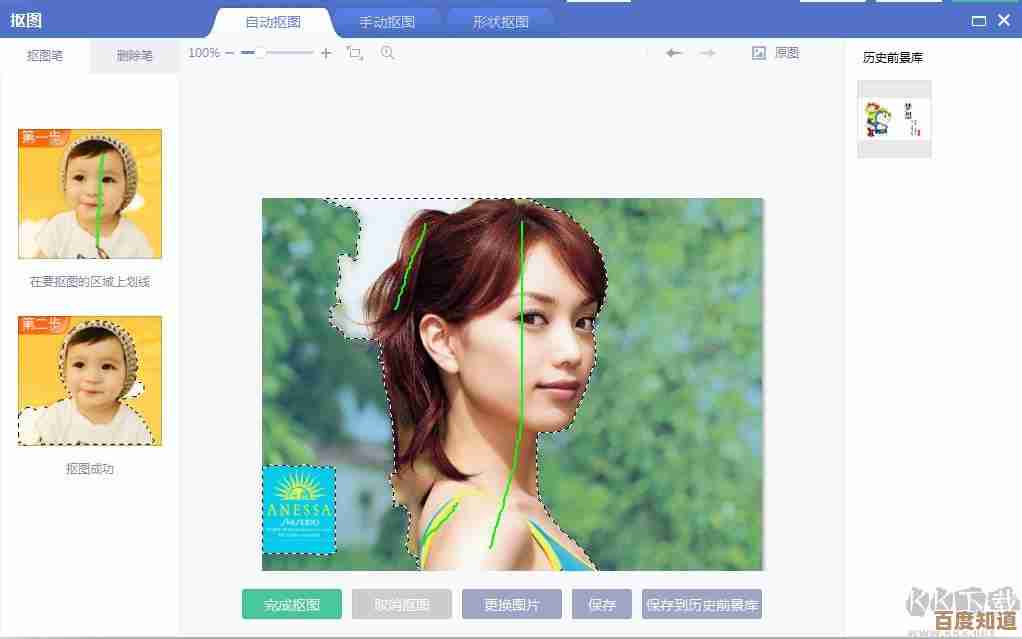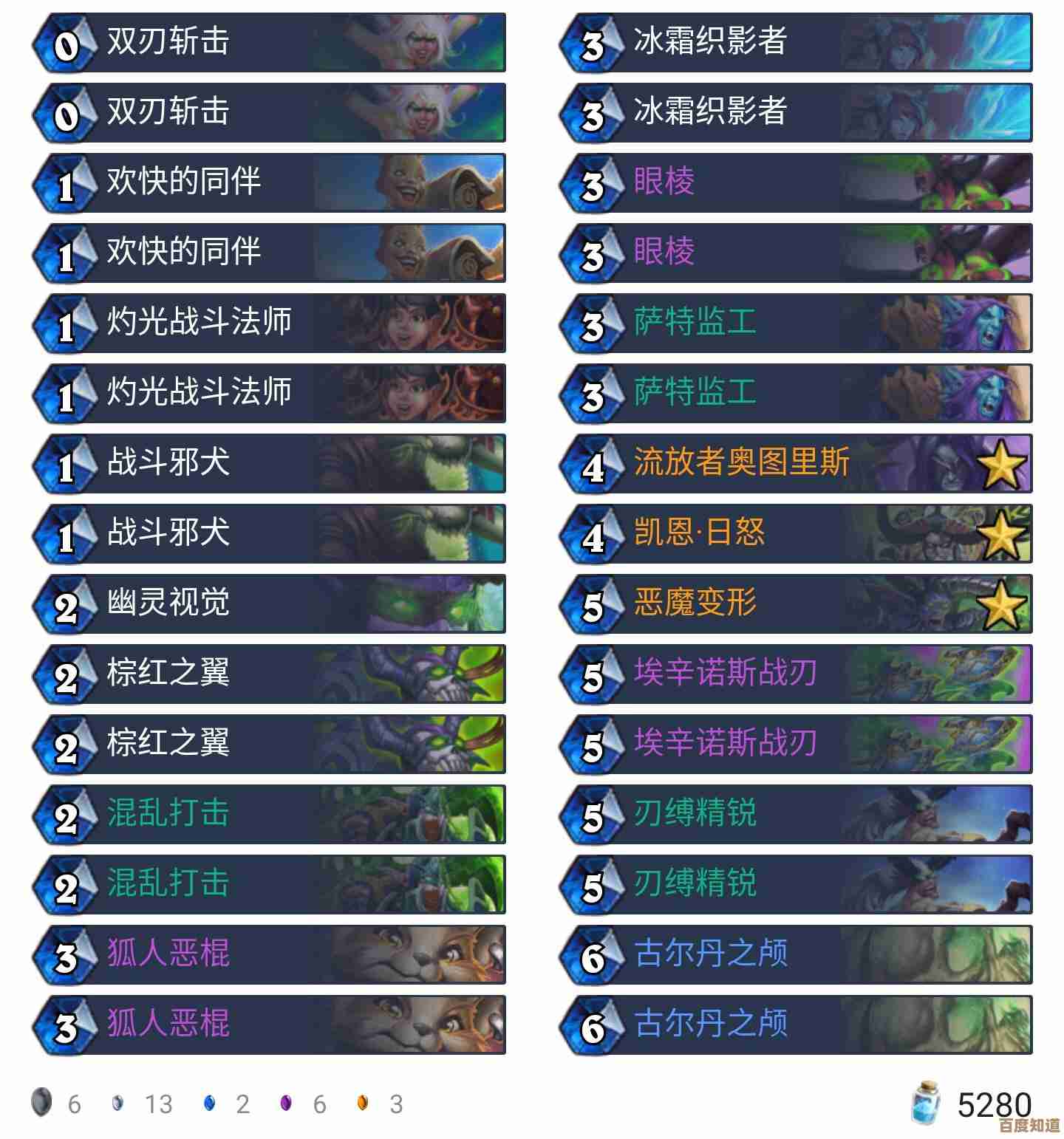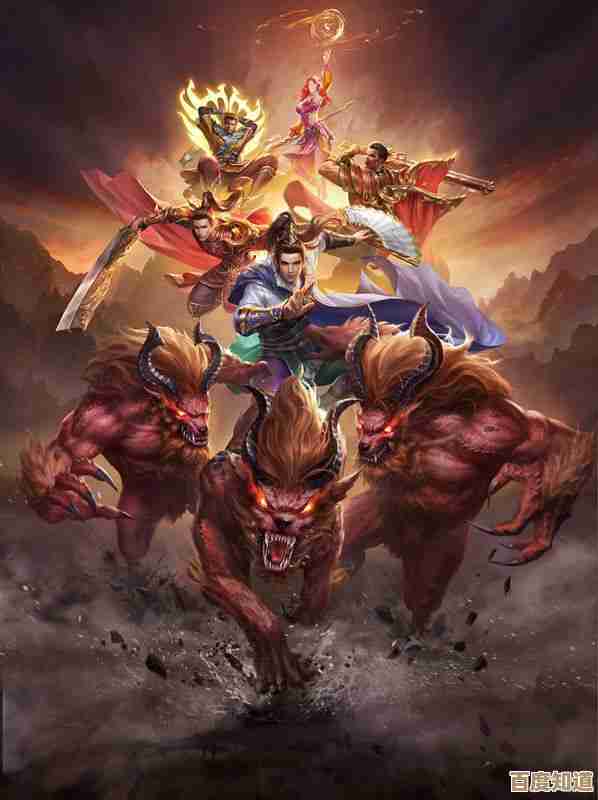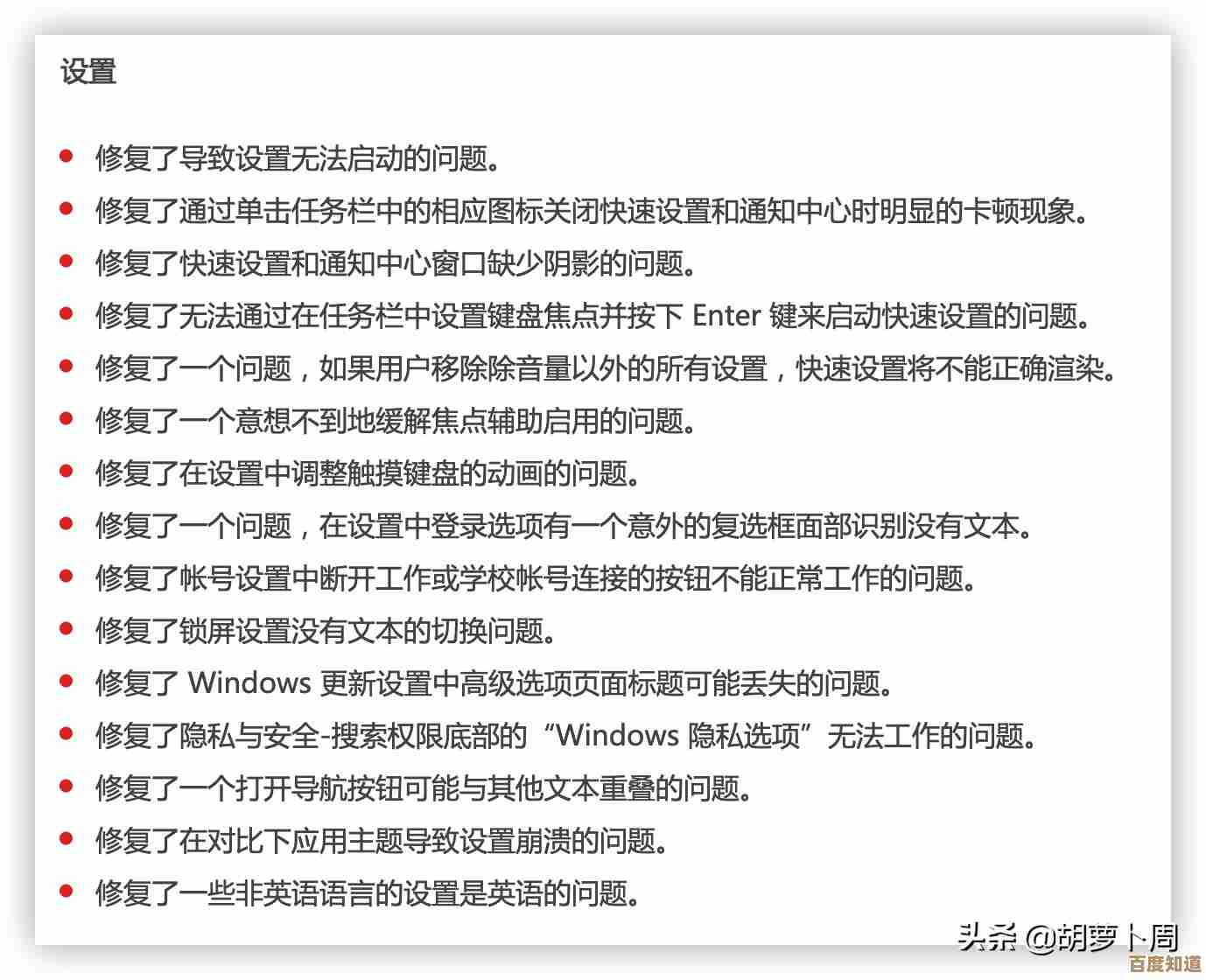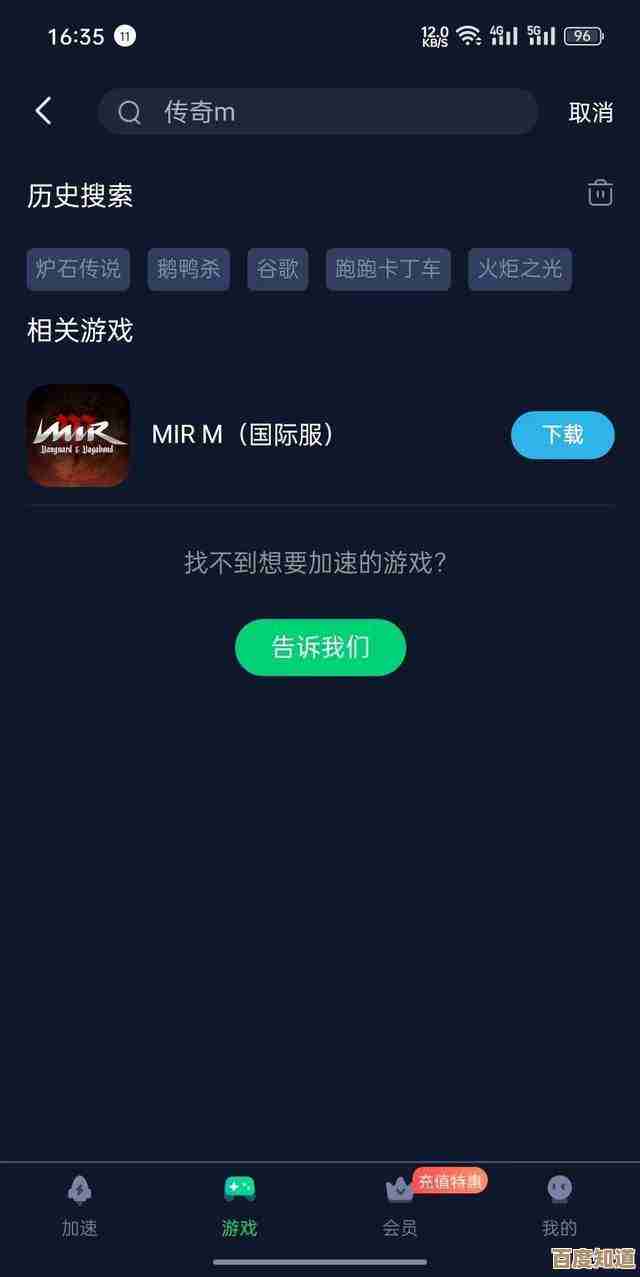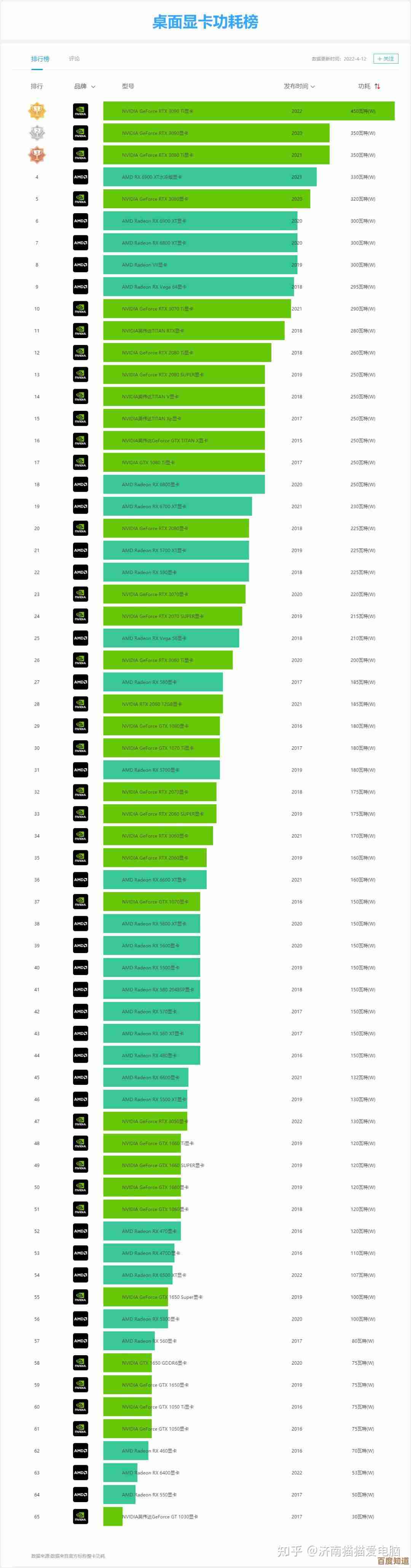详解打印机脱机模式:含义与正确使用方法全掌握
- 问答
- 2025-10-23 02:52:55
- 1
哎,说到打印机脱机模式,这玩意儿真是让人又爱又恨,我记得有一次,急着打印一份第二天开会要用的报告,结果打印机死活没反应,屏幕上就冷冷地显示着“脱机”俩字,当时我那个火大啊,恨不得给它两下… 但后来搞明白了,才发现它其实是个挺有用的功能,只是我们平时不太注意罢了。
脱机模式到底是啥?简单说,就是打印机暂时切断了和电脑(或者网络)的连接,自己玩自己的去了,它没坏,也没罢工,只是进入了某种… 休眠或者独立状态,你可以把它想象成手机开了飞行模式,收不到信号,但本地的游戏啊、音乐啊照样能玩能听,打印机也一样,在脱机状态下,它可能还在那儿,电源灯亮着,甚至可能完成一些内部任务,比如清洁喷头什么的,但就是不理睬你从电脑发过来的打印命令。
那它为啥会自己进入这个状态呢?原因五花八门,最常见的就是连接问题,你那根USB线是不是松了,或者老化接触不良了?无线连接就更玄学了,Wi-Fi信号稍微波动一下,路由器抽个风,它可能就“掉线”然后自作主张脱机了,有时候是驱动程序在捣鬼,可能某个更新不兼容,或者配置文件出了点小差错,就让电脑和打印机之间产生了“误会”,还有更奇葩的,比如打印队列里塞了太多任务,某个任务卡住了,后面的全堵在那儿,系统可能也会判断为通信故障,干脆让打印机脱机算了,甚至,打印机自己可能也有点“小情绪”,比如缺纸、卡纸、墨水不足,它为了自我保护,也会进入这种状态提醒你:“嘿,先别忙了,看看我这儿出啥问题了!”
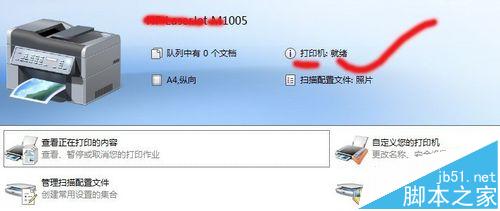
但你说脱机模式全是坏事吗?也不尽然,它其实是个很有用的工具,就看你会不会用,比如说,你想测试打印机本身有没有硬件故障,有时候电脑上显示各种错误,你不确定是电脑软件的问题还是打印机本体坏了,这时候,你可以手动让它脱机,然后试试它的自检功能,很多打印机面板上都有个按钮,长按或者按某种组合,它能自己打出一张测试页来,如果测试页打得清清楚楚,那恭喜你,打印机身体倍儿棒,问题八成出在连接或电脑软件上,这就省得你瞎折腾,或者被维修人员忽悠说整台机器都得换。
再比如,你要打印一份超级机密、绝对不能外泄的文件,像什么合同草案、个人简历之类的,在联网状态下,理论上存在被网络窃取的风险(虽然概率低,但心里膈应),这时候,你可以先把文件发送到打印队列,然后果断把打印机设为脱机,这样,数据已经传到了打印机自带的内存里了,你再把网线一拔,或者断开Wi-Fi,好了,现在只有那台物理打印机自己能接触到这份文件,你走到打印机旁边,再取消脱机状态,让它安心打出来,这招能给你一种… 特工般的掌控感,虽然有点小题大做,但心里踏实啊。
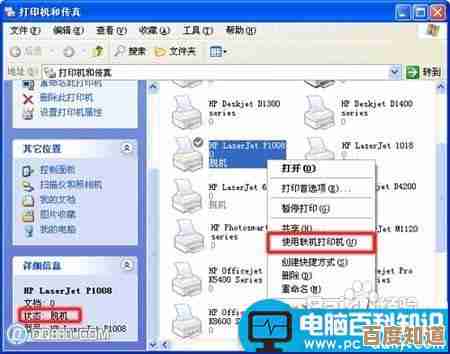
那怎么正确操作它呢?首先是怎么判断它是不是脱机了,最简单就是看电脑右下角那个打印机图标,通常脱机了它会有个小红叉或者变灰,再就是打开“设备和打印机”那个窗口,找到你的打印机,图标上也可能有“脱机”字样。
取消脱机,恢复正常,一般是这样的:还是打开“设备和打印机”,右键点你那台打印机,看看“脱机使用打印机”这个选项前面是不是有个勾,如果有,再点一下,把勾去掉,有时候光取消勾选还不行,你得顺带把打印队列里那些卡住的任务都清空一下,对,就是那个显示着一长串等待文档的窗口,全选,删除,这就好比给交通堵死的路口疏通一下,然后重启打印机电源… 对,古老而好用的重启大法,往往有奇效,这一套组合拳下来,大部分情况下它就乖乖回来了。
要是还不行,那就得检查更深层的东西了,检查一下数据线,换根好的试试;无线连接的话,重新输一遍Wi-Fi密码,让它再连一次,还有驱动程序,可以去官网下载个最新版的,重装一下,有时候真是驱动太老,跟新系统闹别扭。
啊,打印机脱机模式不是洪水猛兽,它既是一个故障信号,提醒你连接出了问题,也是一个实用的工具,帮你排查故障、偶尔保护下隐私,关键是要理解它背后的逻辑,别一看到“脱机”就慌,耐心点,像对待一个有点小脾气的朋友一样,顺着它的毛捋,大部分问题都能解决,下次再遇到它“掉线”,不妨先别抓狂,冷静下来,一步步检查,没准儿你自己就能把它“劝”回线上来。
本文由歧云亭于2025-10-23发表在笙亿网络策划,如有疑问,请联系我们。
本文链接:http://waw.haoid.cn/wenda/38613.html